Sisällysluettelo
Yksi asiakkaistani pyysi minua tänään siirtämään yhteystietonsa vanhasta Windows Phone -puhelimestaan uuteen Android-puhelimeensa. Tämä opetusohjelma on siis kirjoitettu kaikille käyttäjille, jotka haluavat siirtää kaikki yhteystiedot Windows Phone -puhelimestaan uuteen Android-puhelimeensa. Tässä kuvattu menetelmä on hyvin yksinkertainen, ja kaikki voivat seurata sitä.
Ennen kuin jatkat näiden ohjeiden noudattamista, varmista, että sinulla on jo Microsoft-tili (Windows Live, Hotmail, Outlook) ja että olet määrittänyt (lisännyt) kyseisen tilin Windows Phone -puhelimeesi. Jos sinulla ei ole Microsoft-tiliä, voit luoda uuden tilin täällä: Microsoft-tilin rekisteröinti.
Seuraava asia, joka tarvitaan yhteystietojen siirtämiseen Windows Phone -laitteesta Android-puhelimeen (tätä menetelmää käyttäen), on Google-tili. Jos sinulla ei ole Google-tiliä, voit helposti luoda sellaisen täällä (se on ilmainen): Luo Google-tili.
Yhteystietojen siirtäminen Windows Phonesta Androidiin
Kirjaudu Windows Phone -puhelimesta Windows Live ID (Hotmail) -tilillesi (jos et ole vielä tehnyt sitä) ja synkronoi Windows-puhelimesi Hotmailin kanssa.
Tietoja: Kun synkronoit Windows-puhelimesi Windows Live (tai Hotmail) -tilin kanssa, synkronoit myös kaikki yhteystietosi puhelimestasi kyseiselle tilille ja päinvastoin. Jos siis avaat Windows Live Mail (Hotmail) -postisi miltä tahansa tietokoneelta tai mobiililaitteelta ja siirryt yhteystietosivulle, löydät kaikki Windows Phone -yhteystietosi, jotka on tallennettu myös Windows Live Mail (Hotmail) -postiin.
Aloitetaan siis:
Vaihe 1: Vie Windows Live (Hotmail) -yhteystiedot.
Kun olet synkronoinut Microsoft-tilisi ja Windows Phone -puhelimesi, mene tietokoneeseen viedäksesi ja tallentaaksesi kaikki yhteystiedot Microsoft-tililtäsi yhteen ("CSV" - "Comma Separated Values") tiedostoon. Voit tehdä tämän seuraavasti:
1. Kirjaudu sisään Windows Live (Hotmail) -tilillesi pöytätietokoneella: Windows Live (Hotmail) Login Page (Kirjautumissivu)

2. Kun olet pääikkunassa, paina pudotusvalikko nuoli vieressä " Outlook " ja valitse " Ihmiset ”.

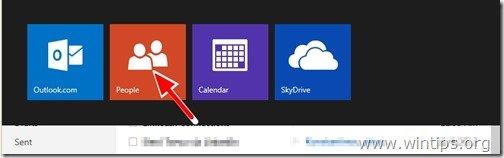
3. In " Ihmiset " sivulla, valitse " Hallitse " ja valitse " Vie ”.
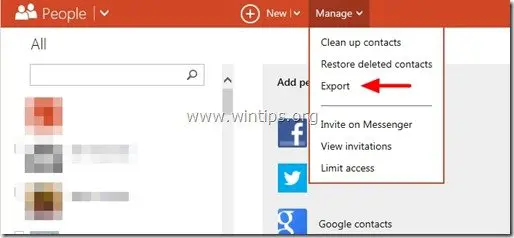
4. Paina nyt " Tallenna " tallentaa vietyjen yhteystietojen tiedosto " WLMContacts.csv " tietokoneellasi (esim. työpöydälläsi). *.
- Tärkeää: ÄLÄ AVAA CSV-tiedosto Excelillä.

5. Sulje Windows Live Mail.
Vaihe 2: Siirrä Windows Live (Hotmail) -yhteystiedot Google-tilillesi.
Nyt sinun on siirrettävä Windows Live (Hotmail) -yhteystietosi Google-tilillesi. Voit tehdä sen seuraavasti:
1. Kirjaudu sisään Gmail-tilillesi pöytätietokoneella.

2. Paina Gmailin pääikkunassa pudotusvalikko nuoli vieressä " Gmail " ja valitse " Yhteystiedot ". *


Huomautus: Napsauta uudessa GMAILissa oikeassa yläkulmassa olevaa Google Apps -pikakuvaketta ja valitse sitten Yhteystiedot . (Jos luettelossa ei näy "Yhteystiedot", napsauta alareunassa olevaa "Lisää" -painiketta).

3. Yhteystiedoissa sivulla, paina " Lisää " ja valitse " Tuo ". *

Huomautus: Uudessa GMAILissa "Lisää"-vaihtoehto löytyy vasemmasta ruudusta.

4. Paina nyt " Valitse tiedosto " -painiketta.

5. Siirry paikkaan, johon olet tallentanut Windows Live Contacts -tiedostosi ( WLMContacts.csv) edellisessä vaiheessa ja " Avaa " se.

6 Paina lopuksi " Tuo " -painiketta ja odota, kunnes tuontiprosessi on valmis.
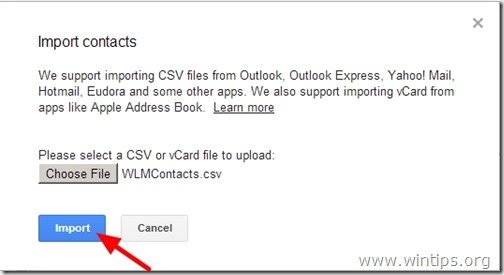
Sulje Gmail ja synkronoi Android-puhelimesi Gmail-tilisi kanssa.
Google-yhteystietojen synkronointi Android-puhelimeen.
1. Mene Android-puhelimessa osoitteeseen " Asetukset " > " Tilit ja synkronointi ” .
2 . alla " Hallitse tilejä ", valitse (tai " Lisää ") Google-tili, jota käytit WLM-yhteystietojen tuontiin.
3. Paina lopuksi " Synkronoi yhteystiedot ”.
Olet valmis!

Andy Davis
Järjestelmänvalvojan blogi Windowsista





